Наиболее широкие возможности по работе со стилями предоставляет окно диалога Стиль. Для установки стиля с помощью окна диалога Стиль необходимо выполнить следующие действия:
1. Установить курсор в пределах фрагмента текста, в котором нужно изменить стиль.
2. Выбрать команду Формат –> Стиль. Откроется окно диалога Стиль (рис. 4.28).
3. В списке Стиль выбрать требуемый стиль.
4. Нажать кнопку Применить.
С помощью окна диалога Стиль также можно:
- изменять существующие стили;
- создавать новые стили;
- удалять ставшие ненужными пользовательские стили;
- копировать требуемые стили из одного шаблона в другой.
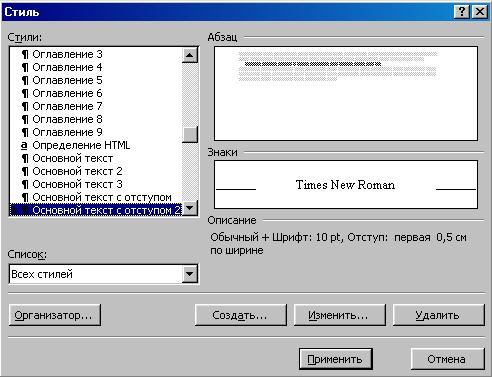
Рис. 4.28. Окно диалога Стиль.
Оглавление
Оглавление можно создать с помощью встроенных стилей форматирования, предлагаемых Word. Создание оглавления сводится к сбору тех заголовков, которым назначены стили Заголовок 1 – Заголовок 9. Поэтому перед составлением оглавления следует убедиться, что заголовкам разделов, глав и параграфов назначены именно эти стили.
В заголовки редко включают заголовки всех уровней. Оглавление, содержащее названия всех частей документа, может выглядеть слишком громоздким. С другой стороны, оглавление, содержащее только заголовки верхнего уровня, дает слишком мало информации о содержании документа.
Чтобы создать оглавление необходимо выполнить следующие действия:
1. Установить курсор в пределах текста, в котором нужно создать оглавление.
2. Выбрать команду Вставка –> Оглавление и указатели. Откроется окно диалога Оглавление и указатели (рис. 4.29).
3. Перейти на вкладку Оглавление.
4. В поле Формат выбрать способ представления оглавления, в поле Уровни – уровень включаемых заголовков, а в поле Заполнитель – символы заполнения между заголовками и номерами страниц.
5. Нажать кнопку ОК.
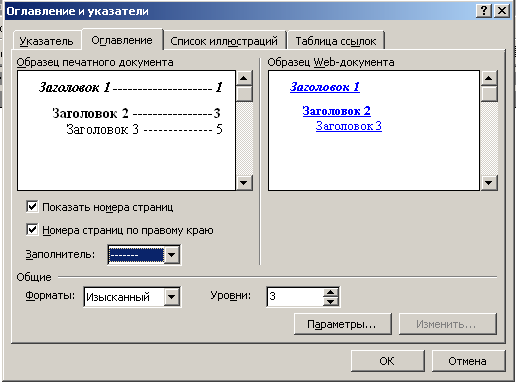
Рис. 4.29. Включение в оглавление уровней 1-3
После нажатия кнопки ОК на экране появится скомпонованное оглавление, которое в дальнейшем можно изменить и отформатировать.
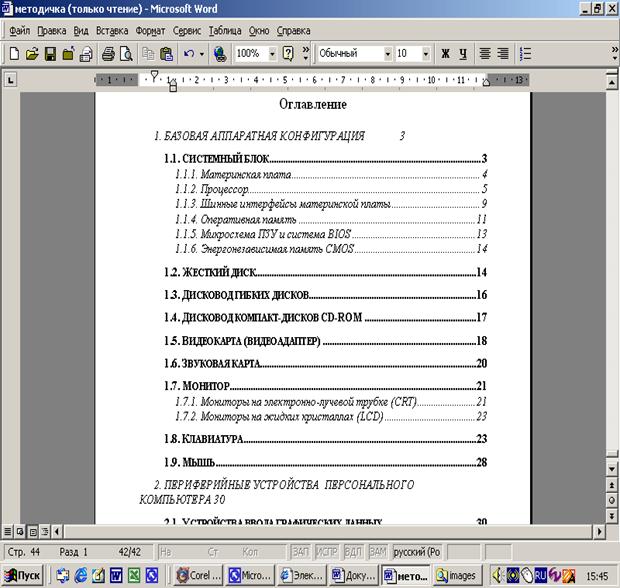
Рис. 4.30. Готовое оглавление, включающее заголовки трех уровней
 2015-03-27
2015-03-27 313
313








